win10系统中如何设置隐藏语言栏
1、首先,我们点击电脑左下角的微软按钮;
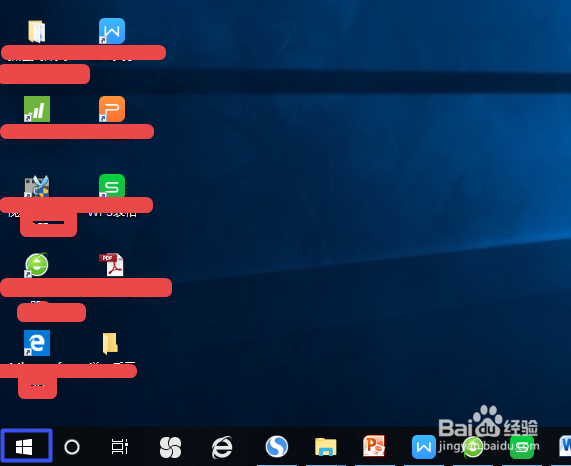
2、弹出的界面,我们点击设置;
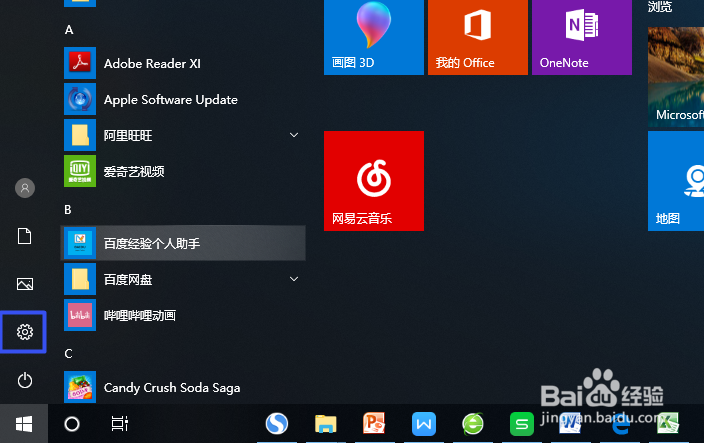
3、弹出的界面,我们点击轻松使用;
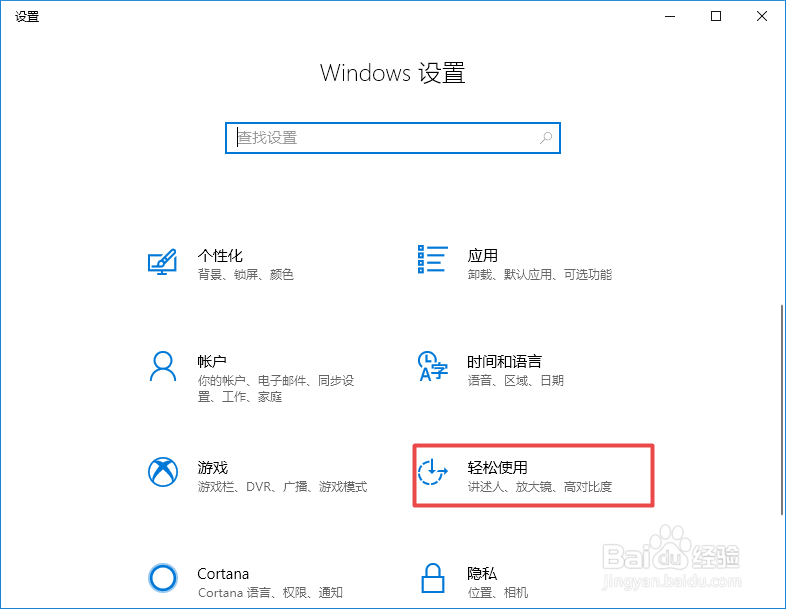
4、之后我们点击光标和指标大小;
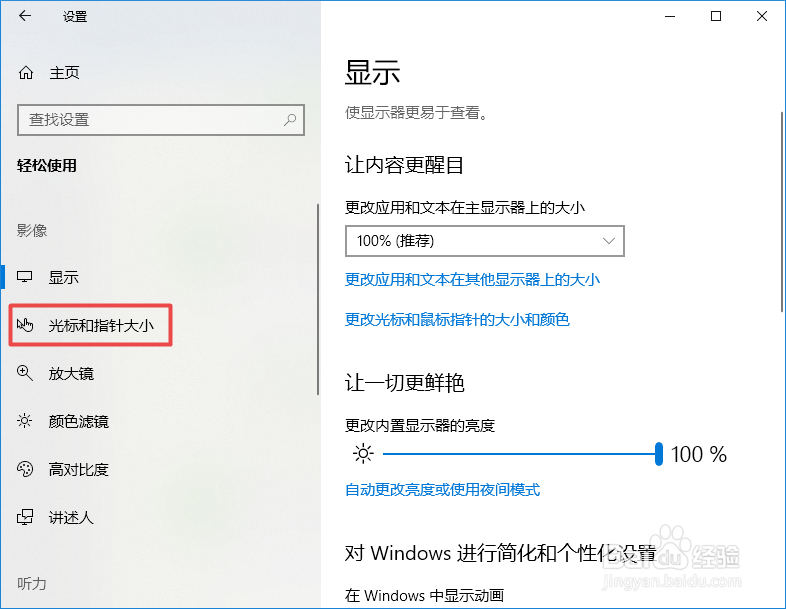
5、之后我们点击其他鼠标选项;
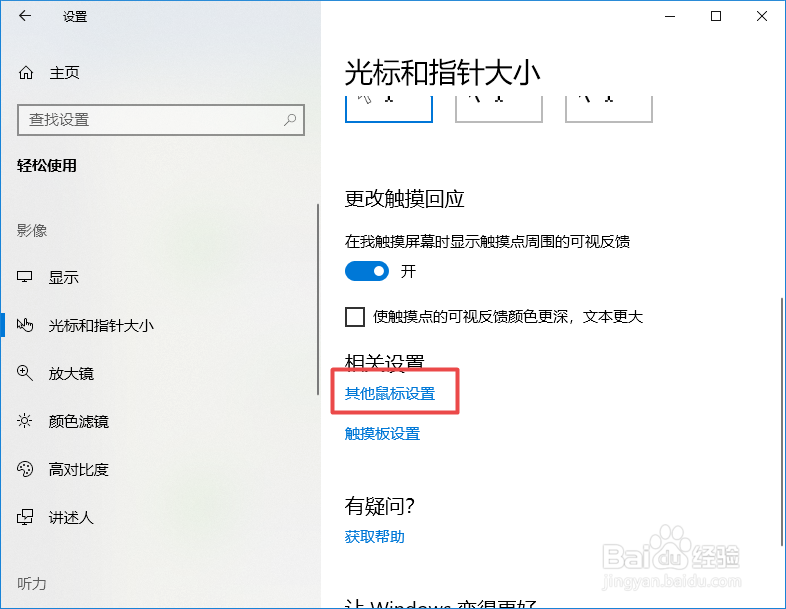
6、弹出的界面,我们点击输入;

7、弹出的界面,我们点击高级键盘设置;
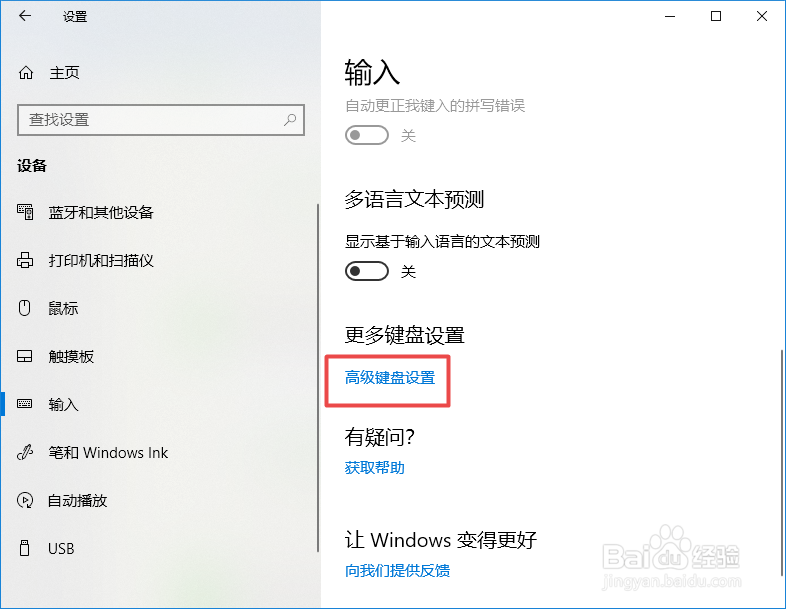
8、弹出的界面,我们点击语言栏选项;
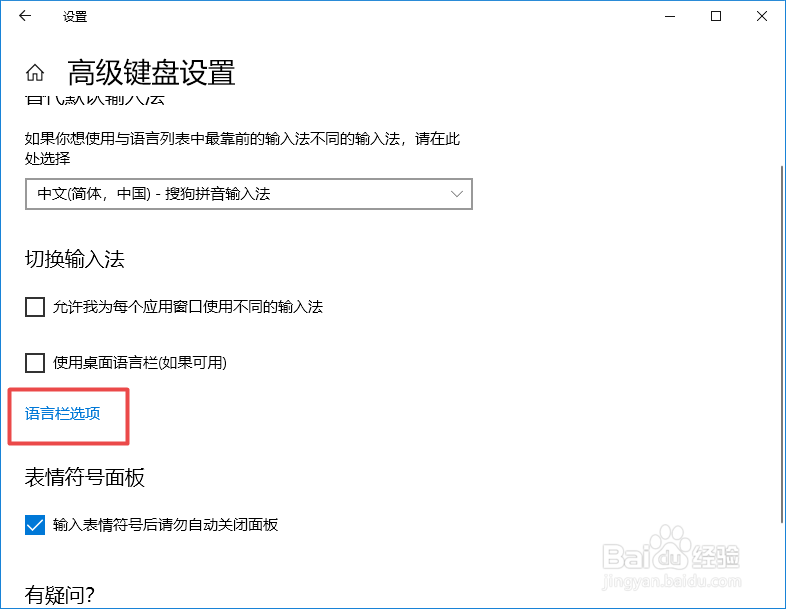
9、弹出的界面,我们可以看到语言栏的设置了,我点击隐藏,然后点击应用,之后点击确定,这样我们就设置好了,相信大家现在都会设置了。

1、首先,我们点击电脑左下角的微软按钮;
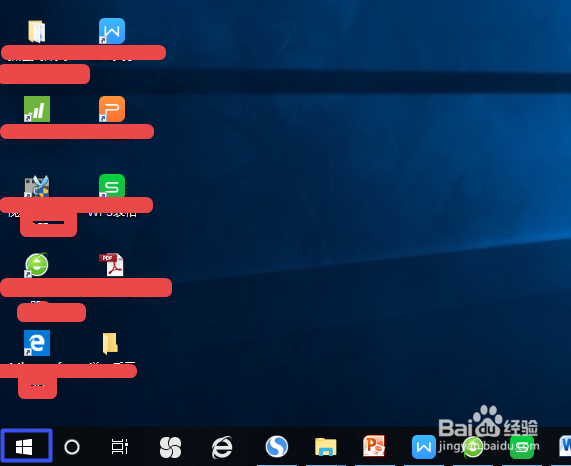
2、弹出的界面,我们点击设置;
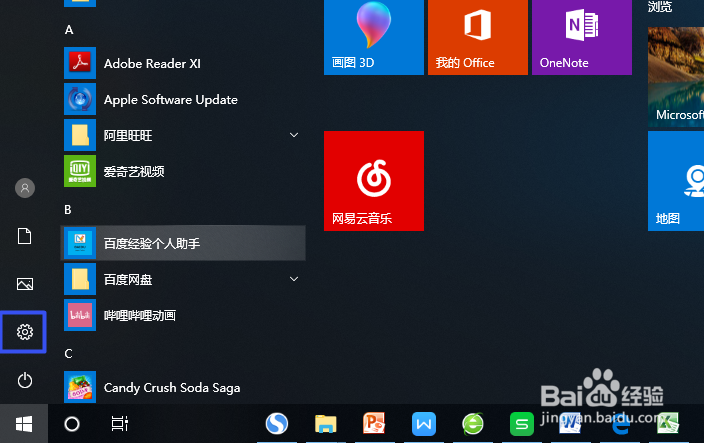
3、弹出的界面,我们点击轻松使用;
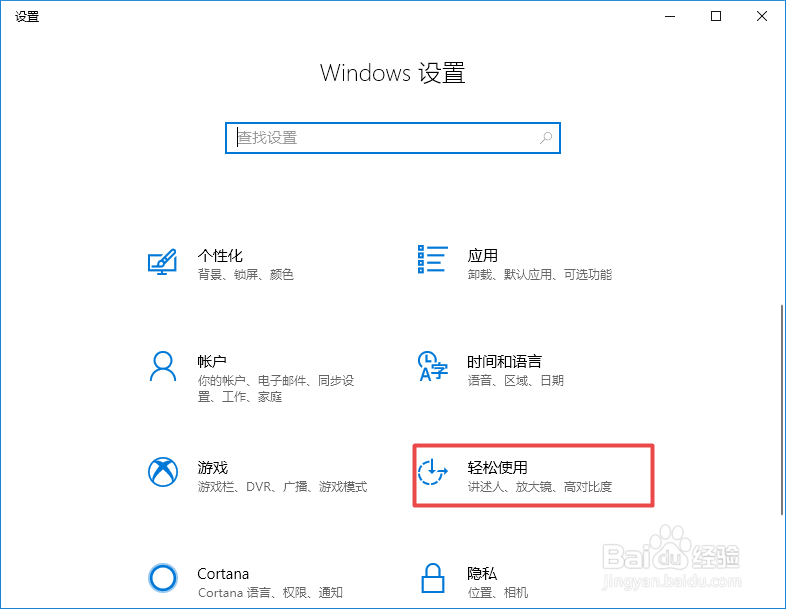
4、之后我们点击光标和指标大小;
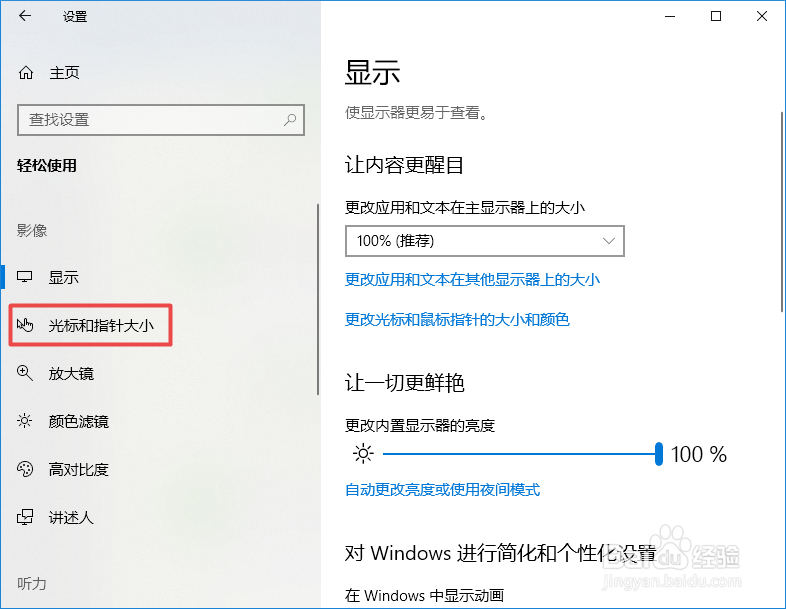
5、之后我们点击其他鼠标选项;
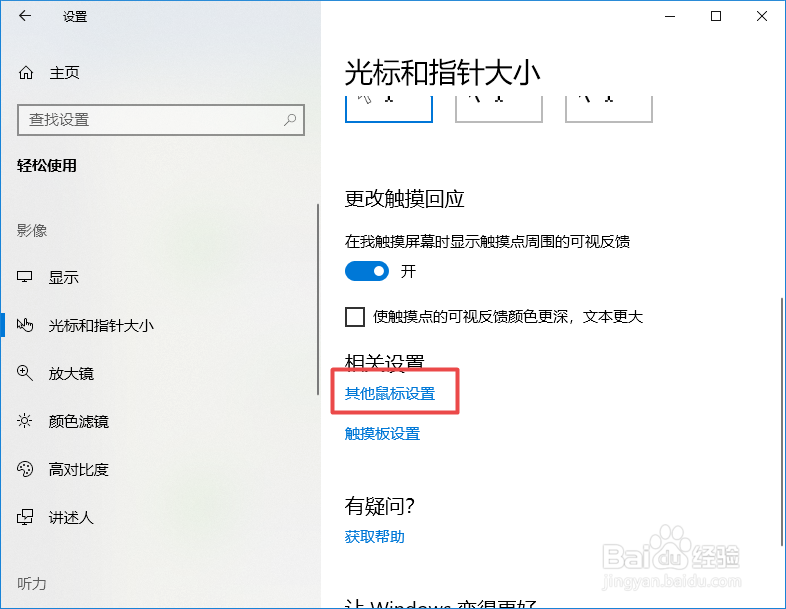
6、弹出的界面,我们点击输入;

7、弹出的界面,我们点击高级键盘设置;
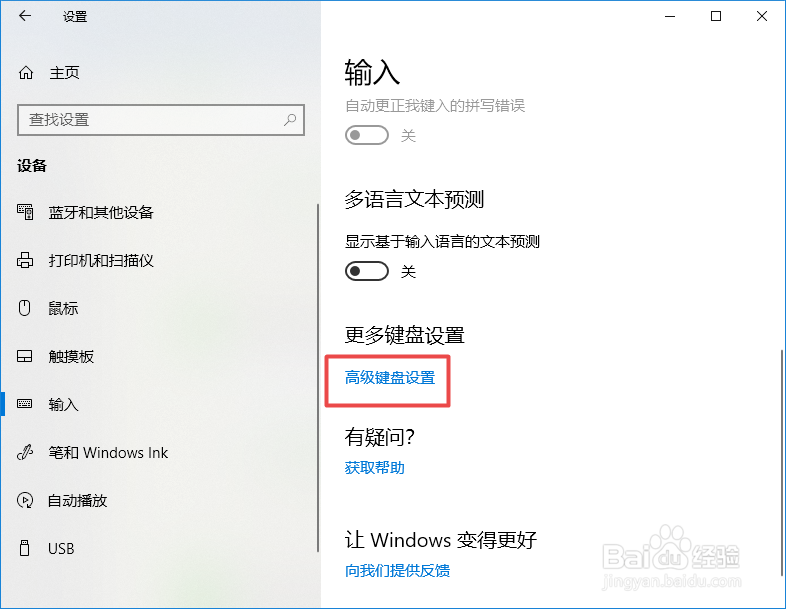
8、弹出的界面,我们点击语言栏选项;
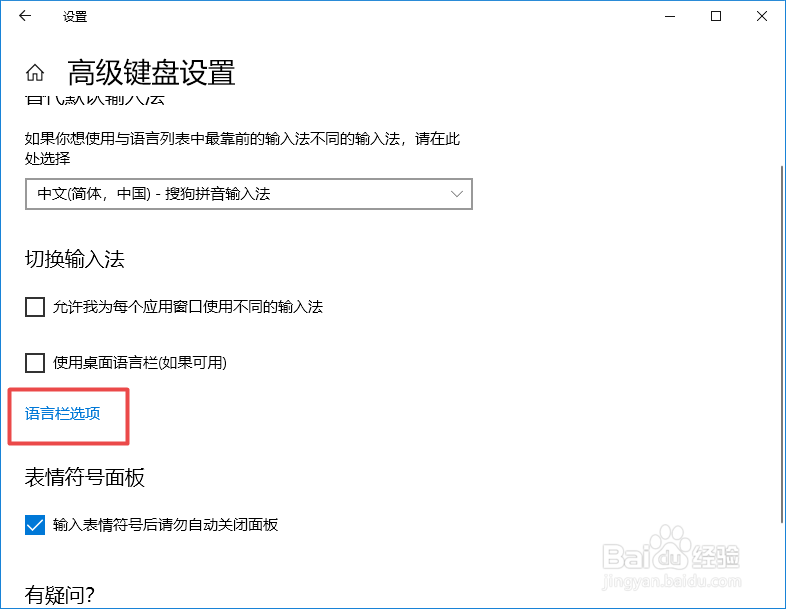
9、弹出的界面,我们可以看到语言栏的设置了,我点击隐藏,然后点击应用,之后点击确定,这样我们就设置好了,相信大家现在都会设置了。
